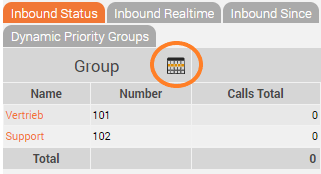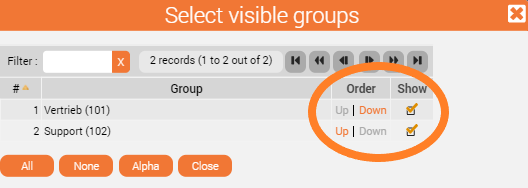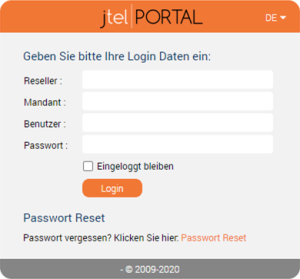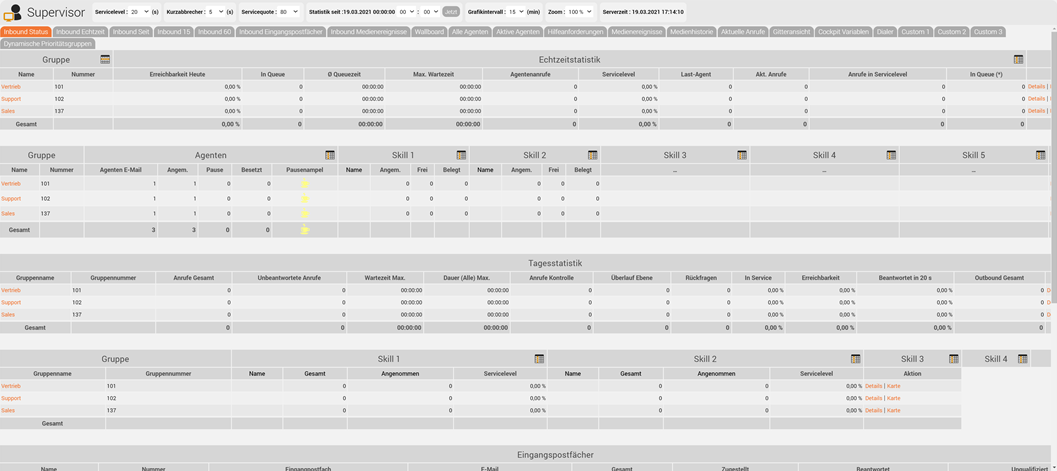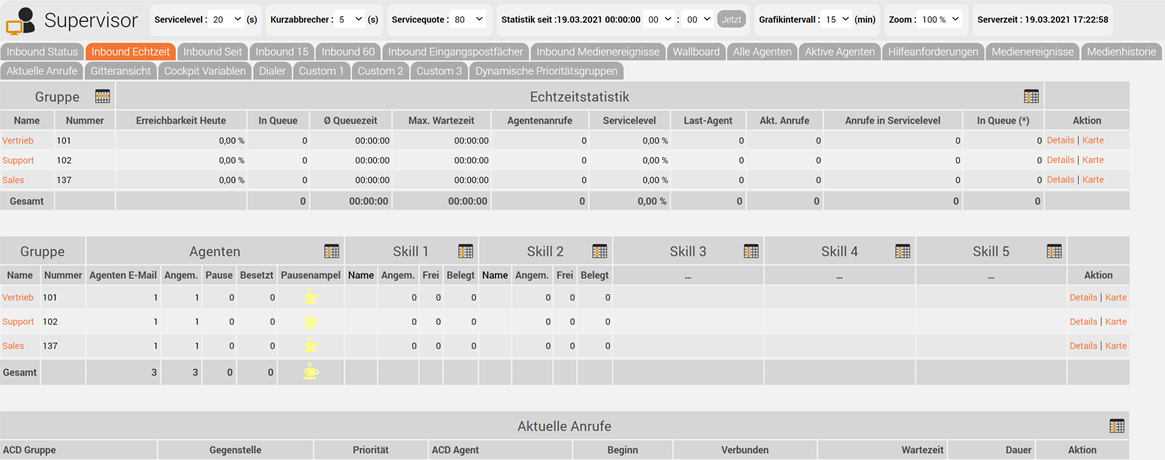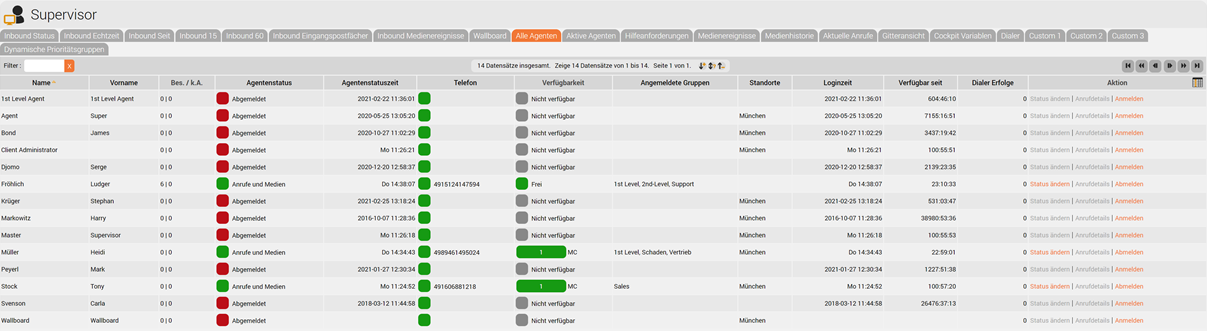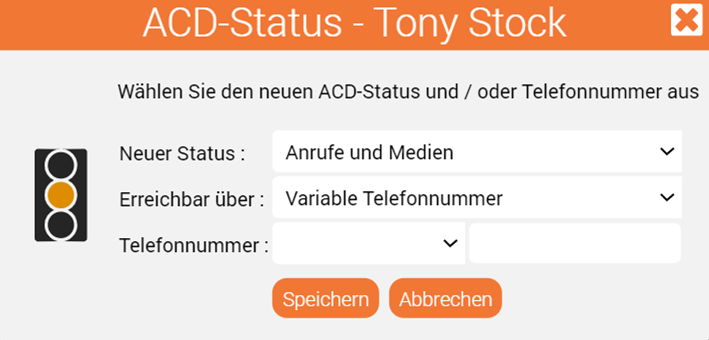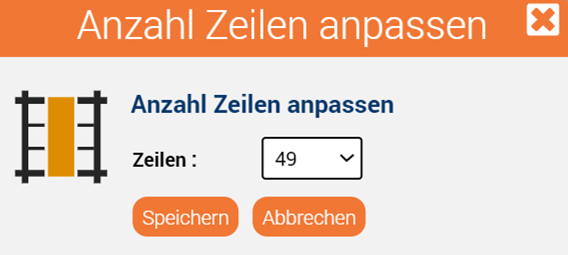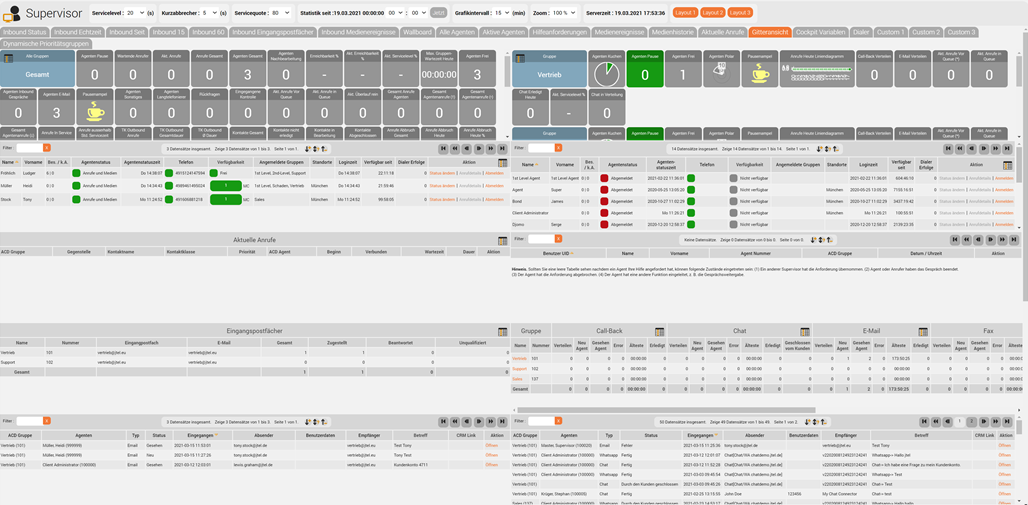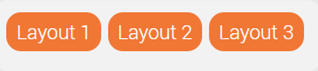EinleitungSupervisoren und Contact Center-Manager verwalten den täglichen Betrieb im Contact Center. Supervisoren können die ACD-Gruppen und Agenten, denen sie zugewiesen sind, sehen und verwalten. Verschiedene Ansichten geben einen Überblick über die Leistung des Contact Centers in Echtzeit sowie über aggregierte Statistiken, die über den aktuellen Tag kumuliert werden. Agenten können bei schwierigen Anrufen die Hilfe von Supervisoren anfordern. Mit einem Klick kann sich der Supervisor in den Anruf des Agenten einschalten, um die benötigte Hilfe zu leisten. Darüber hinaus kann der Supervisor eine Echtzeitansicht aller ein- und ausgehenden Medienereignisse einsehen und KPIs zur Leistung des Contact Centers in einem konfigurierbaren Wallboard anzeigen. Supervisoren können die Zuordnung von Agenten zu Gruppen entsprechend den aktuellen Anforderungen des Contact Centers ändern. Sie können auch die Fähigkeiten der Agenten innerhalb der Gruppen festlegen, wenn diese Fähigkeit über ihre Sicherheitsgruppe aktiviert ist. Der Supervisor kann Nachrichten direkt an Agenten oder an eine Gruppe von Agenten senden. Diese Funktion kann genutzt werden, um Agenten über wichtige Informationen zum Tagesgeschäft im Contact Center zu informieren, z. B. über verfügbare Sonderangebote oder Informationen für bestimmte Agenten zu administrativen Zwecken, wie z. B. die Erinnerung an ihre Krankmeldung oder ihren Urlaubsantrag. jtel Supervisoren können bei Bedarf auch wie normale Agenten arbeiten. Alle Funktionen, die Agenten zur Verfügung stehen, stehen auch Supervisoren zur Verfügung, die bei Bedarf aktiv in den Contact-Center-Gruppen arbeiten können, denen sie zugeordnet sind. Zu den verfügbaren Kanälen gehören eingehende/ausgehende Anrufe, Chat, E-Mail, WhatsApp, Voicemail und Rückrufe. Darüber hinaus können Supervisoren die Contact Center-Gruppen und Agenten verwalten. Bei Bedarf können ihre Konten so konfiguriert werden, dass nur die Verwaltungsfunktionen verfügbar sind und sie nicht an der Annahme von Anrufen oder der Bearbeitung von Medienereignissen teilnehmen. Weitere Informationen zu den Agentenfunktionen finden Sie unter "AgentHome". Supervisoren können in den ihnen zugewiesenen ACD-Gruppen festlegen, welche Agenten für die Verteilung von Anrufen und Ereignissen zur Verfügung stehen und mit welchen Fähigkeiten sie von den in den ACD-Gruppen konfigurierten Verteilungsalgorithmen berücksichtigt werden sollen. Supervisoren können die Verfügbarkeit von Agenten und entsprechende Anrufinformationen über eine intuitive, in Registerkarten organisierte Oberfläche einsehen. Darüber hinaus können Supervisoren wichtige KPIs in einem persönlichen Wallboard konfigurieren und Berichte im laufenden Betrieb erstellen oder über Abonnements generieren, die ihnen zeitgesteuert per E-Mail zugesandt werden. Zur Anmeldung am Supervisor Client wird der WebClient (Full/MiniClient) oder der MiniClient verwendet. Für die Verwaltungsfunktionen - die ein größeres Ansichtsfenster auf dem Bildschirm erfordern - wird der Full-Client empfohlen. Einzelheiten sind abhängig von den Rechten, die Ihnen im System eingeräumt wurden. AnmeldenUm sich einzuloggen, öffnen Sie das jtel Portal über Ihren Browser
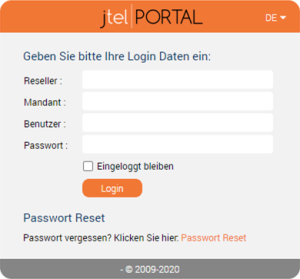
Start Bildschirm
Symbolleiste
| Kaffeetasse Symbol = Arbeitspausenanzeige Die Arbeitspausenanzeige zeigt an, ob es momentan möglich ist, eine Pause zu machen. Er zeigt die Anzahl der angemeldeten Agenten in Relation zu der in den ACD-Gruppeneinstellungen konfigurierten maximalen Anzahl der Agenten, die eine Pause machen dürfen. Grün = der Agent kann den Status auf “Pause” setzten. Gelb = wenn der Agent den Status auf “Pause” setzt, dann würde das bedeuten, dass der Agent die in der ACD-Gruppe konfigurierte Relation überschreiten würde. Rot = der Agent kann den Status “Pause” nicht setzten
| | Briefumschlag Symbol = Medienereignisse Neue Medienereignisse werden durch ein blinkendes Briefumschlagsymbol in der Symbolleiste angezeigt. | | Megafon Symbol = Bannermeldung Neue Bannermeldungen werden durch das blinkende Megafon Symbol in der Symbolleiste angezeigt. Der Supervisor kann Bannermeldungen an Gruppen oder an einzelne Agenten senden (z.B. "Vergessen Sie das heutige Sonderangebot nicht..." oder "Lieber Sam, bitte denken Sie daran, Ihren Status auf Pause zu ändern, wenn Sie einen Kaffee trinken gehen") | | Headset Symbol = Supervisor Anforderung Wenn ein Agent den Supervisor für Hilfe anfordert, blinkt das Headset Symbol. |

| Status Auswahl von definierten Zuständen wie Anrufe und Medien, Pause und mehr je nach kundenspezifischen Anforderungen. Telefonnummern Telefonnummern: Auswahl von definierten Telefonnummern für die Erreichbarkeit des Supervisors (z. B. Büro, Mobil, Homeoffice etc.) |
Verfügbare Optionen (Kacheln)

Agent Home | Home-Ansicht des Agenten. | Agent Home (Braille) | Diese Version von Agent Home wurde für die Nutzung mit Braille-Reader optimiert. | Berichte | Supervisor können auf Standardberichte zugreifen. Je nach Bedarf können weitere Berichte projektspezifisch für Supervisor aktiviert werden. Berichte können im laufenden Betrieb erstellt oder abonniert werden, in diesem Fall werden sie per E-Mail an den Supervisor gesendet. Es sind mehrere Formate verfügbar: PDF, CSV, HTML oder Excel-Dateien. | | Stammdaten Benutzer | Benutzer können ihre persönlichen Einstellungen anzeigen und ändern (z.B. Kennwort ändern, Sprache und Einstellungen ändern, die sich auf die Webansichten auswirken) | Supervisor | Die Hauptansicht des Supervisors ist in intuitive Registerkarten unterteilt, die der Supervisor nach Bedarf auswählen kann. Als Supervisor verschaffen Sie sich z.B. eine Übersicht über den Status der von Ihnen überwachten Gruppen und Agenten. Hier können Sie wesentliche Parameter des Callcenters bei laufendem Betrieb im Auge behalten. In der Toolbar werden bei besonderen Vorkommnissen (z.B. Hilfeanforderung von Agenten) Symbole angezeigt. In den Köpfen einiger Tabellenspalten sehen Sie die Symbole  oder oder  . Damit können Sie die Sichtbarkeit von Tabelleninhalten steuern. Nach Anklicken von . Damit können Sie die Sichtbarkeit von Tabelleninhalten steuern. Nach Anklicken von  erscheint ein Dialog, in dem Sie Tabellenreihen zur Ansicht aus- und abwählen können. Nach Anklicken von erscheint ein Dialog, in dem Sie Tabellenreihen zur Ansicht aus- und abwählen können. Nach Anklicken von  erscheint ein Dialog, in dem Sie die Sichtbarkeit und Reihenfolge von Tabellenspalten festlegen können. Die Funktionsweise ist im Abschnitt "Die Benutzeroberfläche" beschrieben. erscheint ein Dialog, in dem Sie die Sichtbarkeit und Reihenfolge von Tabellenspalten festlegen können. Die Funktionsweise ist im Abschnitt "Die Benutzeroberfläche" beschrieben. Wenn Sie in der ersten Tabellen in der Spalte auf klicken, gelangen Sie zu einer Ansicht, in der Sie Details der ACD für die gewählte Gruppe ansehen und konfigurieren können. Mit blenden Sie eine Landkarte der Anrufer der Gruppe ein. Jeder Anruf wird mit einer Stecknadel dargestellt, mehrere Anrufe werden zusammengefasst in einer Scheibe. Dies gibt Ihnen ein Überblick über die Verteilung Ihrer Anrufe auf der Landkarte. Um diesen Dienst zu nutzen, müssen die Vorwahlen im System mit Geo-Daten gepflegt sein. Fragen Sie Ihren Systemadministrator, ob diese Darstellung für Ihre Region oder Ihr Land verfügbar ist. | Dialer-Kampagnen (Optionales Feature) | Supervisors können ausgehende Kampagnen erstellen und sie Agenten zuweisen (Kampagnenmanagement). Manuelle oder automatisierte Dialer-Kampagnen können erstellt werden. | | Ansagen (Optionales Feature) | Der Supervisor kann die Sprachansagen für die ACD oder das IVR hochladen und ändern. |

Auf den Reitern Inbound-Status, Inbound Echtzeit, Inbound Seit, Inbound 15, Inbound 60 und Wallboard sind im Header-Bereich einige Einstellungen verfügbar, die Einfluss auf die angezeigten Statistiken haben. | Gruppe | Über die Aktionsfläche "Gruppe" können die relevanten Gruppen für jeden Bereich (Inbound Status, Gitteransicht, Wallboard, etc.) ausgewählt werden. | Servicelevel | Hier stellen Sie ein, welche Zeit Sie als Servicelevel für die Berechnung einiger der Werte in den Tabellen nutzen möchten. | Kurzabbrecher | Hier stellen Sie ein, bis zu welcher Zeit Anrufe als Kurzabbrecher gezählt werden. Kurzabbrecher sind solche Anrufer, die angekommen in der Warteschleife, innerhalb kürzester Zeit auflegen. | Servicequote | Für die Berechnung der Spalte X% beantwortet in (s), stellen Sie hier ein welche Prozentzahl der Anrufe Sie betrachten möchten. | Statistik seit | Hier wird angezeigt, seit wann Anrufe für die Statistik berücksichtigt werden. Hier können Sie über die entsprechenden Drop-Down Listen den Wert der Stunde sowie Minute verändern. Wenn Sie auf klicken, wird die aktuelle Serverzeit eingestellt. | Grafikintervall | Hier stellen Sie die Granularität einige der Grafiken im Reiter Wallboard ein. | Zoom | Durch die Zoom-Funktion können die einzelnen Kacheln minimiert werden, um so möglichst viele auf einen Bildschirm darstellen zu können. | | Serverzeit | Hier wird als Information die aktuelle Serverzeit angezeigt. |
Registerkarten
Inbound Status | Hier finden Sie Echtzeitstatistiken zu aktuellen Anrufen und Ereignissen im System für die Gruppen, denen der Supervisor mit Supervisor-Rechten zugeordnet ist. Supervisoren können die Statistik so einrichten, dass nur Ereignisse und Anrufe ab einem bestimmten Zeitpunkt angezeigt werden. Zum Beispiel seit dem Beginn ihrer Arbeitsschicht. 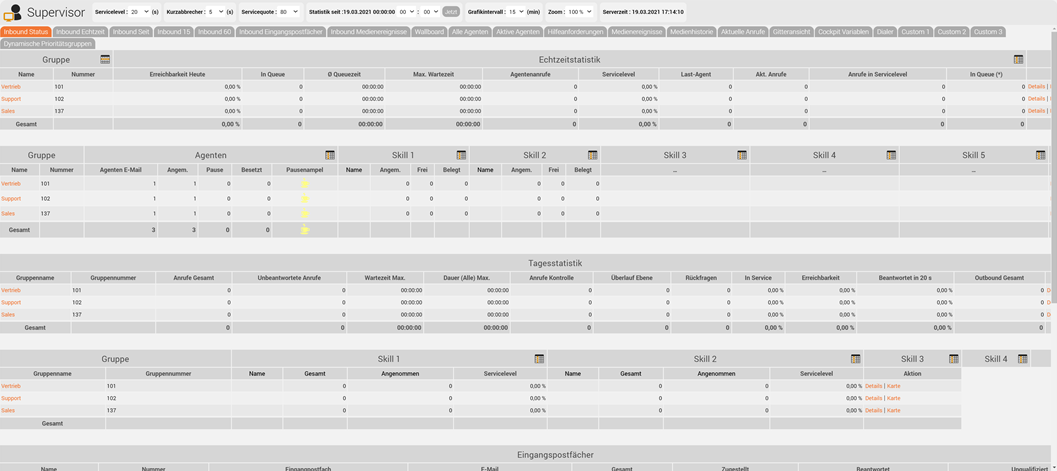
Über diesen Reiter lassen sich Inhalte aus Supervisor - Echtzeit Werte, Supervisor - Tagesstatistik sowie Supervisor - Medienereignisse anzeigen. | Inbound Echtzeit | Hier finden Sie die Echtzeitstatistiken zu einkommenden Anrufen für die Gruppen, denen der Supervisor mit Supervisor-Rechten zugeordnet ist. Alle Anrufe, die Abgeschlossen wurden, werden hier nicht berücksichtigt. Erreichbarkeit und Servicelevel beziehen sich immer nur auf die aktuellen Anrufe. 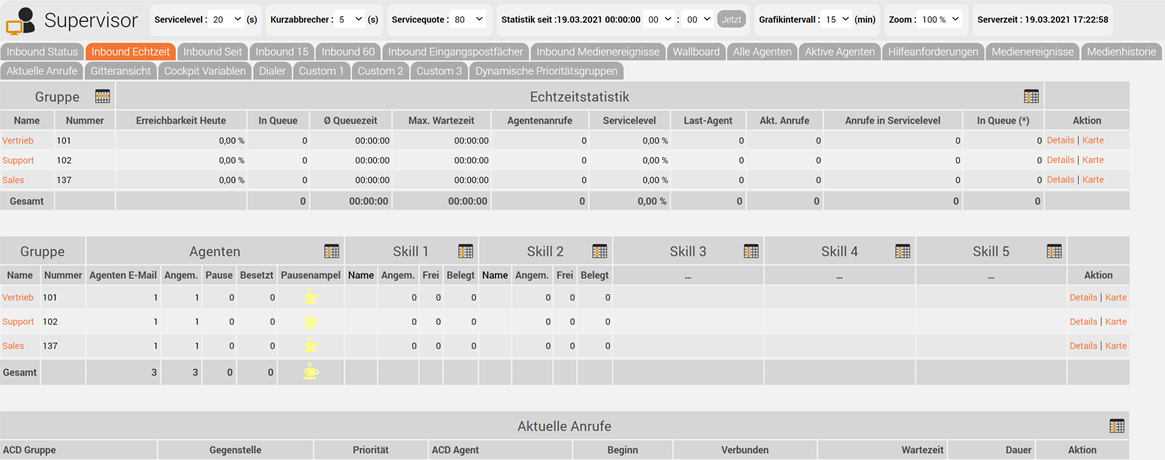
Über diesen Reiter lassen sich Inhalte aus Supervisor - Echtzeit Werte anzeigen. | Inbound Seit | Hier finden Sie Tagesstatistiken. Der Zeitpunkt, ab wann Anrufe angezeigt werden, lässt sich in dem Header einstellen. 
Über diesen Reiter lassen sich Inhalte aus Supervisor - Tagesstatistik anzeigen. | Inbound 15 | Hier finden Sie die Tagesstatistiken der letzten 15 Minuten. Über diesen Reiter lassen sich Inhalte aus Supervisor - Tagesstatistik anzeigen, jedoch nicht eingegrenzt nach Statistik seit, sondern Werte der letzten 15 Minuten. | Inbound 60 | Hier finden Sie die Tagesstatistiken der letzten 60 Minuten. Über diesen lassen sich Inhalte aus Supervisor - Tagesstatistik anzeigen, jedoch nicht eingegrenzt nach Statistik seit, sondern Werte der letzten 60 Minuten. | Inbound Eingangspostfächer | Hier finden Sie Statistiken zu E-Mail. (Gesamt, Zugestellt, Beantwortet, Unqualifiziert) 
| | Inbound Medienereignisse | Hier finden Sie Statistiken zu allen Medienereignisse. (Call-Back, Chat, E-Mail, Fax, SMS, Ticket, Voice-Mail) 
Überschrift | Bedeutung | Bedeutung Summenzeile |
|---|
| Verteilen | Die Anzahl der Medien, die sich im Status "Wird verteilt", "Wird per SMTP verteilt" oder "Wird zum Agenten verteilt" befinden. | Die Summe der Spalte "Verteilen" | Neu Agent | Die Anzahl der Medien, die sich im Status "Neu beim Agent" befinden. | Die Summe der Spalten "Neu Agent" | | Gesehen Agent | Die Anzahl der Medien, die sich im Status "Gesehen beim Agenten" befinden. | Die Summe der Spalte "Gesehen Agent" | | Error | Die Anzahl der Medien, die sich im Status "Fehler" befinden. | Die Summe der Spalte "Error" | | Erledigt | Die Anzahl der Medien, die sich im Status "Erledigt" befinden. | Die Summe der Spalte "Erledigt" |
Über diesen Reiter lassen sich Inhalte aus Supervisor - Medienereignisse anzeigen. | | Wallboard | Das Wallboard bietet Supervisoren eine Live-Ansicht des Contact Centers über alle Gruppen und Einzelgruppen, die der Supervisor zu verwalten hat. Es werden zahlreiche Leistungskennzahlen (KPIs) bereitgestellt, wie z. B.: 
Supervisoren können die Leistungskennzahlen (KPIs) nach Bedarf anordnen, um eine auf ihre Bedürfnisse zugeschnittene Ansicht zu erhalten. Über diesen Reiter lassen sich Inhalte aus Supervisor - Wallboard Gesamt, Supervisor - Wallboard Grafiken sowie Supervisor - Wallboard pro Gruppe anzeigen. Direktaufruf des Wallboards: Es besteht die Möglichkeit, das Wallboard anzuzeigen, ohne sich am Portal anzumelden und die Supervisor-Funktion im Menü aufzurufen. Dazu geben Sie die URL des Wallboards direkt in der Adresszeile des Browsers ein. Die URL enthält Ihre Login-Daten und verschiedene Parameter, mit denen Sie das Wallboard anpassen können. Die folgende Zeile dient Ihnen als Vorlage für die URL: http://<Server>/CarrierPortal/<Reseller-UID>/<Client-UID>/wallboard?username=<Benutzername>&password=<Password>
Die Platzhalter in Klammern ersetzen Sie mit den tatsächlichen UIDs und Strings für Server, Reseller, Client, Benutzer und Passwort. Die UIDs können Sie den im Portal hinterlegten Benutzerdaten entnehmen. Wenn Sie das Wallboard auf eine ACD-Gruppe beschränken möchten, fügen Sie &acdGroupsID=<Gruppen-ID> am Ende der URL ein.
Die Sprache des Wallboards wählen Sie, indem Sie &languagesID=<Sprach-ID> am Ende der URL einfügen (1 für Englisch, 2 für Deutsch). Hier ein fiktives Beispiel: http://CallMServer:8080/CarrierPortal/CallMaster/Admin2/wallboard?username=SuperWall&password=MyWbPw&languagesID=2
Es empfiehlt sich, für diese Funktion einen gesonderten Benutzer mit Supervisor-Rechten anzulegen. | | Alle Agenten | Zeigt alle Agenten in den ACD-Gruppen, die dem Supervisor zugeordnet sind, vor vor allem deren aktuellen Status gemäß den vorhandenen Statuskategorien. Beispiel: 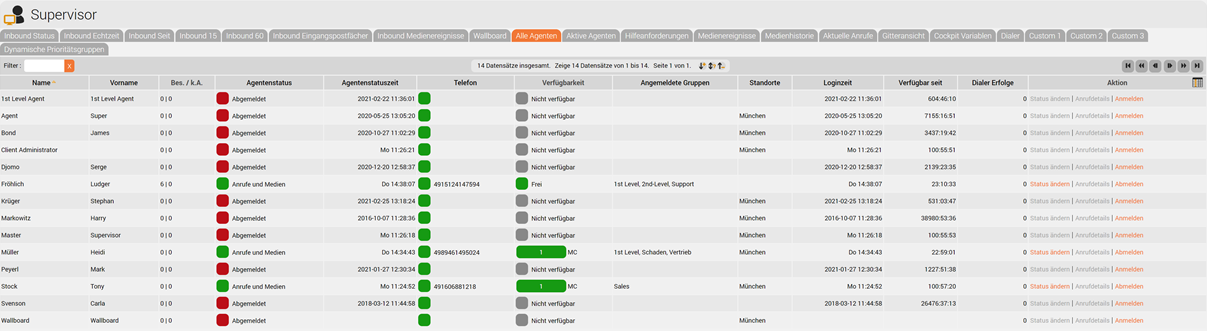
Die Tabelle zeigt folgende Spalten: | UID | UID des Agenten | | Name | Name des Agenten | | Vorname | Vorname des Agenten | | Agentennummer | Nummer des Agenten | | Besetzt / keine Antwort | Die aktuellen Zähler für den Agenten für Besetzt / keine Antwort | | Agentenstatus | Der aktuelle Status des Agenten | | Agentenstatuszeit | Datum und Uhrzeit, zu der der Agent den aktuellen Status angenommen hat. | | Agentenstatusdauer | Zeigt an, wie lange der Agent diesen Status innehat. | | Telefon | Die aktuelle Telefonnummer, über die der Agent angemeldet ist. Neben der Telefonnummer wird auch der aktuelleTelefonstatus farblich dargestellt. | | Verfügbarkeit | Diese Spalte zeigt die Verfügbarkeit des Agenten an. Farbe Dunkel-Gelb, Schrift Nachbearbeitung: Der Agent ist angemeldet und in der Nachbearbeitung. Farbe Rot, Schrift Belegt: Der Agent ist angemeldet und sein Telefon ist belegt. Farbe Grün, Schrift Frei: Der Agent ist angemeldet und hat keine Pause. Farbe Grau, Schrift Nicht verfügbar: Der Agent ist nicht angemeldet oder ist angemeldet mit dem Status Pause. Farbe Orange, Schrift Fremdbesetzt: Beim letzten Versuch dem Agenten zu erreichen, war sein Telefon belegt, da er ein Gespräch womöglich an der ACD vorbei geführt hat. Farbe Blau, Schrift Keine Antwort: Beim letzten Versuch dem Agenten zu erreichen antwortete er nicht. Für Multi-Channel Agenten zeigt einen Balken mit Zähler die Anzahl der Belegten Kanälen in Rot, sowie die Anzahl der freien Kanälen in Grün. Die Größe des jeweiligen Balkens entspricht ungefähr der proportionalen Größe des jeweiligen Zählers. Als Status-Schrift wird hier stets MC für Multi-Channel angezeigt. | | Status seit | Hier werden abhängig vom Status der Verfügbarkeit verschiedene Zeiten angezeigt. Bei Verfügbarkeit Frei: die Zeit seit dem letzten Gespräch bzw. der letzten Nachbearbeitung Bei Verfügbarkeit Nachbearbeitung: die verbleibende Nachbearbeitungszeit Bei Verfügbarkeit Belegt: die bisherige Gesprächsdauer Bei allen anderen Werten: die Zeit seit Wechsel in den Status. | | Alle Gruppen | Liste der Gruppen, an denen der Agent angemeldet sein kann | | Angemeldete Gruppe | Liste der Gruppen, an denen der Agent aktuell angemeldet ist | | Standorte | Liste von Standorten, denen der Agent zugeordnet ist | | Loginzeit | Zeitpunkt der Anmeldung des Agenten in der ACD | | Logindauer | Vergangene Zeit seit Anmeldung des Agenten in der ACD | | Statusänderung | Hier kann ein Agent schnell in einen anderen Status gewechselt werden. Damit ein Agentenstatus hierfür zur Verfügung steht, muss derAgentenstatusentsprechend editiert werden. |
In der Spalte können Sie eine der dort angegebenen Aktionen ausführen. Mit können Sie sowohl die Telefonnummer des Agenten als auch seinen Status verändern. 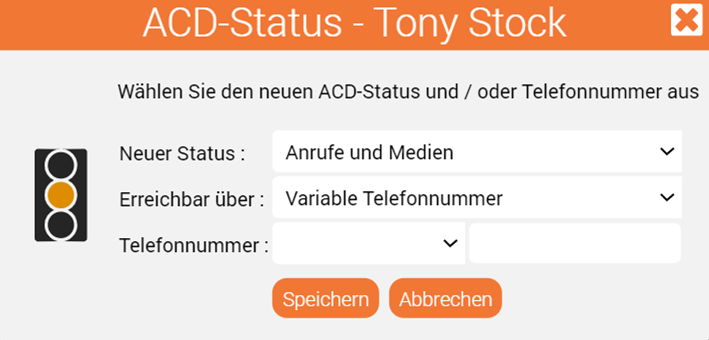
Beachten Sie: Der Status Manuelle Nachbearbeitung endet nicht automatisch, sondern muss durch die Wahl eines anderen Status explizit beendet werden. Mit wird eine Tabelle mit Details zum Agenten und seinem aktuellen Anruf angezeigt. Beim aktuellen Anruf können Sie sich (der Agent wird darüber informiert durch eine Änderung seines Gesprächsstatus sowie einer Ansage) oder (der Agent bekommt nichts davon mit), sofern die Funktion Call Monitoring für die ACD-Gruppe aktiviert ist. Sie werden nach Betätigung einer Aufschaltvariante direkt in Agent Home geleitet, damit Sie als Supervisor das Call-Monitoring steuern können. Als Supervisor haben Sie sich nach erfolgreichem Aufschalten im Bereich Agent Home die Möglichkeit das Gespräch auf zu schalten, womit eine 3er Konferenz zwischen Anrufe, Agent und Ihnen (Supervisor) hergestellt wird. Weiterer Optionen für sind oder für das Gespräch zwischen Agent und Anrufer. Mit bzw. können Sie Agenten an der ACD an- und abmelden. 
Mit den Plus- und Minus-Symbolen  am unteren Rand einer Tabelle können Sie die Anzahl der angezeigten Zeilen steuern. Diese Einstellung wird in Ihrem Benutzerkonto gespeichert. Da einige Tabellen in kurzen Abständen automatisch aktualisiert werden, sollte die Anzahl der angezeigten Zeilen die Größe des Browserfensters nicht übersteigen, um nicht unnötig Rechenleistung zu verbrauchen. D.h. es ist besser, zu Seite 2, 3 usw. zu wechseln als in überlangen Tabellen zu scrollen. Die maximale Anzahl der Zeilen darf 50 nicht übersteigen. am unteren Rand einer Tabelle können Sie die Anzahl der angezeigten Zeilen steuern. Diese Einstellung wird in Ihrem Benutzerkonto gespeichert. Da einige Tabellen in kurzen Abständen automatisch aktualisiert werden, sollte die Anzahl der angezeigten Zeilen die Größe des Browserfensters nicht übersteigen, um nicht unnötig Rechenleistung zu verbrauchen. D.h. es ist besser, zu Seite 2, 3 usw. zu wechseln als in überlangen Tabellen zu scrollen. Die maximale Anzahl der Zeilen darf 50 nicht übersteigen. 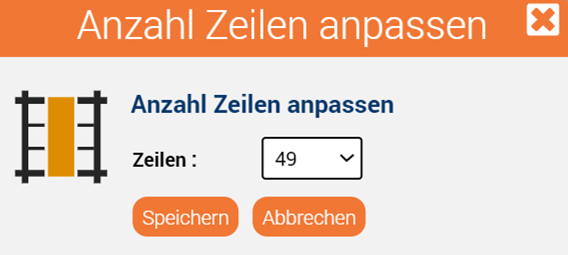
| | Aktive Agenten | Zeigt alle aktiven Agenten in den ACD-Gruppen an, die dem Supervisor zugewiesen sind. Der Supervisor kann sehen, in welchem Status sich der Agent momentan befindet und die Leistungszahlen wie Anzahl der angenommen Anrufe und Zeit im aktuellen Status einsehen. Der Supervisor kann auch den Agentenstatus ändern. Diese Tabelle hat den gleichen Inhalt wie , nur werden hier ausschließlich angemeldete Agenten angezeigt. Wenn Sie hier einen Agenten abmelden, erscheint er nicht mehr in dieser Tabelle. Sie müssen zum Reiter wechseln um den Agenten wieder in der Gruppe anzumelden. | | Hilfeanforderungen | Hier sehen Sie aktuelle Hilfeanforderungen von Agenten. Wenn diese Funktion für die ACD-Gruppe aktiviert ist, kann er über einen Button die Hilfe des Supervisors anfordern. Sie können sich dann hier mit in das Gespräch einklinken. Ein blinkendes Symbol in der Toolbar macht Sie auf die Hilfeanforderung aufmerksam. Wenn Sie das Symbol anklicken, gelangen Sie direkt zur Tabelle der aktiven Agenten. 
Sollten Sie zur Tabelle gelangen und dieser ist leer, können folgende Zustände eingetreten sein: - Der Anrufer legte zwischenzeitlich auf.
- Der Agent hat das Gespräch beendet.
- Der Agent hat die Hilfeanforderung durch Klicken auf Abbrechen abgebrochen.
- Der Agent hat inzwischen eine andere Funktion eingeleitet, z. B. die Gesprächsweitergabe an einen anderen Agenten.
| | Medienereignisse | Supervisoren können die aktuell im System ablaufenden Medienereignisse (neu, noch nicht verteilte, und gesehene Ereignisse) einsehen. In diesem Reiter wird eine Tabelle der offenen, nicht abgeschlossenen Medienereignisse für die Gruppen des Supervisors angezeigt. Folgende Spalten sind enthalten: 
| ACD-Gruppe | Name der ACD Gruppe | | Agenten | Name des Agenten, dem das Ereignis zugeordnet wurde. Falls noch kein Agent zugeordnet wurde, ist diese Spalte leer. In der Medienhistorie ist diese Spalte auch dann leer, wenn die Verteilung an eine feste E-Mail Adresse stattgefunden hat. | | Typ | Voice Mail, Rückrufwunsch, SMS, Fax | | Status | Der aktuelle Bearbeitungsstand des Medienereignisses. Bereit: Ereignis noch nicht verteilt. Neu: Ereignis ist Neu beim Agenten angekommen. Gesehen: Ereignis ist durch den Agenten gesichtet worden. Fertig: Ereignis ist abgearbeitet. | | Eingegangen | Datum und Uhrzeit, an dem das Medienereignis in die ACD Gruppe eingegangen ist | | Absender | Der Absender des Medienereignisses | | Benutzerdaten | Hier können Benutzerdaten angezeigt werden | | Empfänger | Name der Service-Rufnummer über den das Ereignis generiert wurde. | | Betreff | Betreff des Medienereignisses | | CRM Link | Hier kann ein CRM Link angezeigt werden | | Aktion | Über die Aktion gelangen Sie in die Bearbeitung des jeweiligen Medienereignisses. Siehe auch Agent Home. |
| | Medienhistorie | In diesem Reiter werden abgeschlossene Medienereignisse für die Gruppen des Supervisors angezeigt. Der Supervisor kann abgeschlossene Medienereignisse einsehen und ggf. wieder öffnen um weitere Aktionen einzuleiten, z. B. die Weiterleitung des Ereignisses an einen bestimmten Agenten oder eine Gruppe. 
| | Aktuelle Anrufe | Hier können Supervisoren die aktiven Anrufe innerhalb der ihnen zugewiesenen ACD-Gruppen einsehen. Durch Klicken auf die Detailansicht eines aktiven Anrufs können sie weitere Informationen zu jedem Anruf erhalten. 
| Servicerufnummer | Name der Servicerufnummer, die der Anrufer gewählt hat. (Name2=ServiceNumbers.Name2) | | Skill 1-3 | Der Skill, welcher auf der Servicerufnummer parametrisiert ist oder in der IVR dem Anruf mitgegeben wird. (Wert des Skill beim Anruf) | | ACD-Gruppe | Name der ACD Gruppe, in der sich der Anrufer befindet | | Gegenstelle | Rufnummer des Anrufers | | Kontaktname | Name des Kontakts (falls verfügbar) | | Kontaktklasse | Name der Kontaktklasse (falls verfügbar) | | Priorität | Priorität des Anrufs in der Warteschleife | | Zusatzinfo | Zusatzinfo aus dem Anruf. Siehe Objekt “Speichern Zusatzinfo” | | Benutzerdaten | Benutzerdaten aus dem Anrufl. Siehe Objekt “Speichern Zusatzinfo” bzw. wenn es ein Dialler-Kontakt ist, dann aus den Kontakten. | | ACD Agent | Name des Agenten | | Beginn | Zeitpunkt des Eintreffens des Anrufs im System | | Verbunden | Zeitpunkt des Verbindens mit einem Agenten | | Wartezeit | Wartezeit des Anrufers | | Dauer | Bisherige Gesprächszeit mit dem Agenten |
| | Gitteransicht | Die Gitteransicht ist eine Kombination aus allen Ansichten. 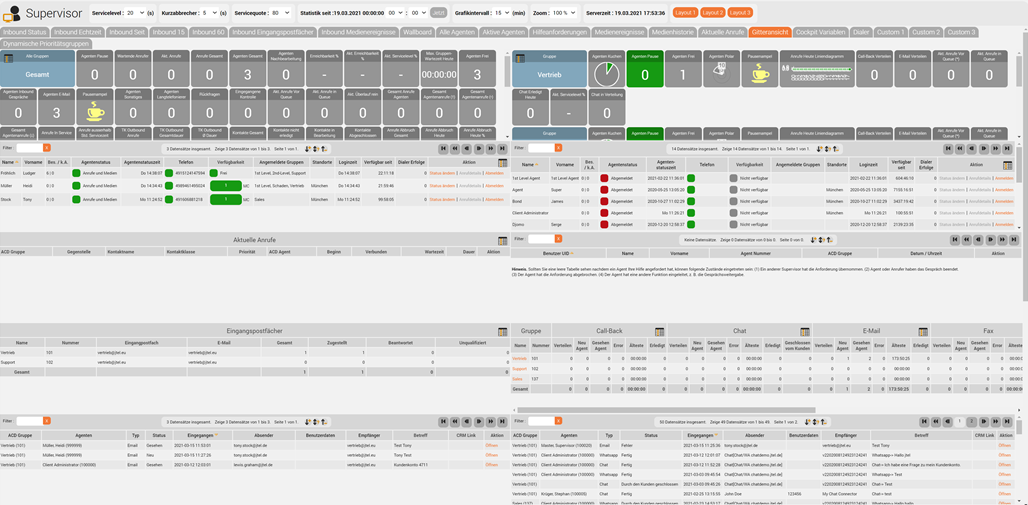
Es stehen 3 Layouts zur Verfügung. 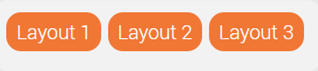
| | Cockpit Variablen | xxx (Hier werden Ihre Cockpit Variablen angezeigt) | | Dialer | Hier finden Sie Statistiken zu Dialer Kampagnen. | | Custom 1/2/3 | xxx | | Dynamische Prioritätsgruppen | Hier finden Sie Statistiken zu Dynamischen Prioritätsgruppen. |
*Inbound Seit, Inbound 15, Inbound 60 | Anrufe Kontrolle | Die Zahl Kontrolle ist die Summe der Spalten: - Anrufe - Agenten
- Anrufe - Besetzt
- Abbrecher Ansage - Gesamt
- Kurzabbrecher - Gesamt
- Überlauf - Warteschleife Timeout
- Anrufe - Sonstiges (und dient als Kontrolle der Zahl "Anrufe - Gesamt")
Wenn das System korrekt funktioniert, dann sind die Zahlen "Anrufe - Kontrolle" und "Anrufe - Gesamt" gleich. | Die berechnete Summe der Summenzeilen aus den Spalten: - Anrufe - Agenten
- Anrufe - Besetzt
- Abbrecher Ansage - Gesamt
- Kurzabbrecher - Gesamt
- Abbrecher Queue - Gesamt
- Überlauf - Warteschleife Timeout
- Anrufe - Sonstiges (und dient als Kontrolle der Zahl "Anrufe - Gesamt")
Wenn das System korrekt funktioniert ist die Summe "Anrufe - Kontrolle" gleich mit der Summe "Anrufe - Gesamt". |
|---|
Mappings Hier können Supervisoren die Zugehörigkeit der Agenten zu ACD-Gruppen und deren Fähigkeiten darin definieren.
Banermeldungen Supervisoren können Nachrichten erstellen und an bestimmte ACD-Gruppen und / oder Agenten und Supervisoren senden. Diese Nachrichten werden in den Web-Clients der Empfänger angezeigt. Es ist möglich, einen Zeitraum festzulegen, in dem Banermeldungen angezeigt werden sollen. So können Supervisors diese im Voraus vorbereiten. Gruppennachrichten können nur durch den Supervisor gelöscht werden und werden nach Ablauf des Zeitstempels automatisch entfernt. Persönliche Nachrichten können vom Agenten oder Supervisor gelöscht werden und werden automatisch entfernt, nachdem der konfigurierte Zeitstempel abgelaufen ist. Menü - ACD
Agent Home | Home-Ansicht des Agenten | Agent Home (Braille) | Diese Version von Agent Home wurde für die Nutzung mit Braille-Reader optimiert. | Benutzerprofile | xxx | Summierungsgruppen | xxx | | Supervisor | Die Hauptansicht des Supervisors ist in intuitive Registerkarten unterteilt, die der Supervisor nach Bedarf auswählen kann. |
Menü - Benutzerdaten
Kategorien | xxx | Stammdaten Benutzer | Supervisor können ihre persönlichen Einstellungen anzeigen und ändern (z.B. Kennwort ändern, Sprache und Einstellungen ändern, die sich auf die Webansichten auswirken) |
Menü - Chat
Chat Konnektoren | Hier kann man den Chat Konnektor bearbeiten. |
Menü - Statistik
Abonnierte Berichte | Supervisor können auf Ihre abonnierten Berichte zugreifen. | Berichte | Supervisor können auf Standardberichte zugreifen. Je nach Bedarf können weitere Berichte projektspezifisch für Supervisor aktiviert werden. Berichte können im laufenden Betrieb erstellt oder abonniert werden, in diesem Fall werden sie per E-Mail an den Supervisor gesendet. Es sind mehrere Formate verfügbar: PDF, CSV, HTML oder Excel-Dateien. | | Servicerufnummern | Supervisor können Statistiken zu Servicerufnummern einsehen. |
FunktionsanforderungenFullClient(WebClient): Chrome / Firefox / Edge / Opera / Safari erforderlich MiniClientV2.36 oder neuer (Bei Verwendung älterer Versionen entweder auf die Mindestversion 2.36 aktualisieren oder den Webbrowser verwenden) MiniClient: Funktioniert auch innerhalb von Terminal-Sessions wie Citrix und Remote Desktop
|